Nếu không kết nối được Wifi, trước tiên, bạn hãy kiểm tra, đặt lại bộ phát và modem Wifi khi iPad của bạn không kết nối với Wifi.

Nếu iPad của bạn không kết nối được với Wifi, có một số cách bạn có thể khắc phục. (Ảnh: Shutterstock)
Để tận dụng tối đa iPad của bạn, bạn cần kết nối với Internet. Nếu iPad của bạn không kết nối được với Wifi, việc khởi động lại iPad có thể sẽ khắc phục sự cố.
Tuy nhiên, nếu điều đó không hiệu quả, đây là hướng dẫn khắc phục sự cố kết nối.
Kiểm tra bộ phát và modem Wifi của bạn để biết kết nối không thành công với iPad của bạn
Bộ phát của bạn có thể không gửi tín hiệu đến iPad hoặc iPad có thể không nhận được tín hiệu từ modem.
Trong khi các bộ phát và modem thường được hợp nhất thành một thiết bị, chúng làm những việc khác nhau. Nếu bạn có bộ phát và modem riêng, hãy kiểm tra để đảm bảo cả hai đều được bật và chúng được kết nối đúng cách.
Hãy thử đặt lại các thiết bị này bằng cách rút phích cắm và cắm lại.
Nguyên tắc nhỏ khi đặt lại bộ phát hoặc modem là tắt nó trong 10 giây để đảm bảo rằng nó đã tắt hoàn toàn trước khi bật lại.
Đảm bảo iPad của bạn đã bật kết nối Wifi
Bước đầu tiên để khắc phục sự cố dựa trên iPad là đảm bảo bạn đã bật Wifi trong cài đặt của iPad. Đôi khi bạn có thể vô tình tắt nó đi.
1. Nhấn vào Cài đặt.
2. Chạm vào Wifi ở cột bên trái.
3. Khi Wifi xuất hiện ở cột bên phải, hãy nhấn vào nút bật bên cạnh Wifi để nó có màu xanh.
4. Nếu bạn đã có Wifi từng kết nối, nó sẽ tự động xuất hiện. Nếu không, một danh sách các mạn,g sẽ được đưa ra. Kích vào Wifi của bạn.
5. Nếu đây là lần đầu tiên đăng nhập vào nó, hoặc nếu iPad của bạn đã đăng xuất, bạn sẽ được yêu cầu nhập mật khẩu. Khi có một kiểm tra bên cạnh Wifi của bạn và nó hiển thị bên dưới chuyển đổi Wifi của bạn, bạn đã kết nối với Wifi đến từ bộ định tuyến của mình.
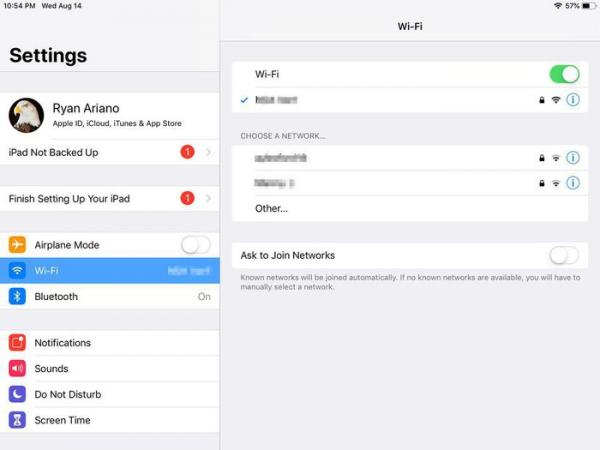
Đảm bảo chuyển đổi Wi-Fi xuất hiện màu xanh lá cây trên iPad của bạn. (Ảnh: Business Insider)
Tuy nhiên, lưu ý rằng, nếu modem hoặc bộ phát của bạn không hoạt động chính x.á.c, iPad của bạn có thể hiển thị "Không có kết nối Internet" hoặc "Không thể vào mạn,g". Trong trường hợp này, bạn nên đặt lại bộ phát hoặc modem bằng cách làm theo các bước trên.
Đặt lại cài đặt mạn,g của iPad của bạn
Nếu bạn đã cố gắng thiết lập lại iPad và bộ phát, modem của mình nhưng không thành công, hãy thử đặt lại cài đặt mạn,g của iPad.
1. Nhấn Cài đặt.
2. Nhấn Cài đặt chung (phải là đầu của nhóm thứ 3 trong cột bên trái).
3. Nhấn Đặt lại (nằm gần cuối cột bên phải).
4. Nhấn vào Đặt lại cài đặt mạn,g. Điều này sẽ yêu cầu bạn nhập lại mật khẩu cũng như cài đặt di động và mọi thông tin khác được lưu trong cài đặt mạn,g của bạn (vì lý do này, nó sẽ yêu cầu bạn nhập mật khẩu iPad trước khi x.á.c nhận).
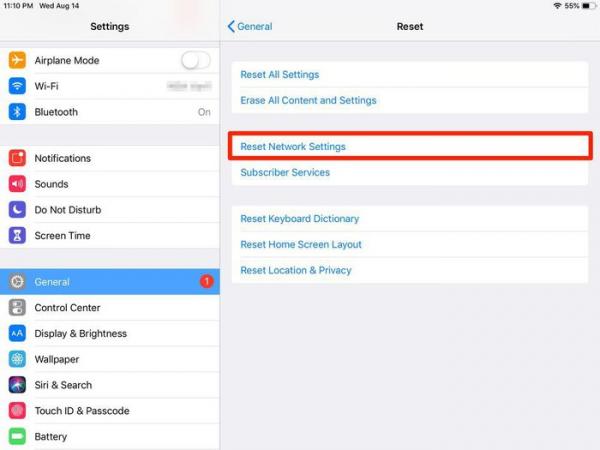
Chọn "Đặt lại cài đặt mạn,g" trên iPad của bạn. (Ảnh: Business Insider)
Hãy thử kết nối với mạn,g Wifi khác trên iPad của bạn
Nếu thử các cách trên mà vẫn không hoạt động, hãy đến một nơi khác có Wifi (văn phòng, quán cà phê hoặc nơi nào đó tương tự) và thử đăng nhập vào đó. Nếu iPad của bạn có thể kết nối với mạn,g Wifi khác, vấn đề là do bộ phát, modem hoặc nhà cung cấp dịch vụ của bạn